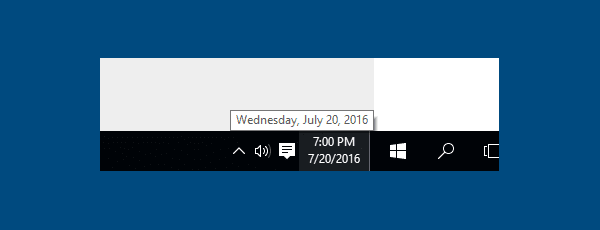
Certains utilisateurs de Microsoft Windows 10 signalent que la fonctionnalité qui fait apparaître le jour de la semaine et la date lorsque vous passez le curseur de la souris sur l'heure dans la barre des tâches ne fonctionne pas correctement. C'est un problème commun et il y a plusieurs solutions possibles. Essayez certains d'entre eux.
Fix 1 - Redémarrez Explorer
Essayez de redémarrer simplement Windows Explorer en procédant comme suit:
- Faites un clic droit sur le "Début"Bouton, puis choisissez"Gestionnaire des tâches“.
- Sélectionnez le "Détails”Onglet.
- Trouver "explorer.exe”Dans la liste, cliquez dessus avec le bouton droit de la souris et choisissez“Tâche finale“. L'écran peut devenir vide.
- Sélectionnez “Fichier” > “Exécuter une nouvelle tâche“.
- Type "explorer.exe" dans le "Ouvrir:”, Puis sélectionnez“D'accord“.
Voir si la date apparaît maintenant.
Fix 2 - Réinitialiser les paramètres de date par défaut
Ce correctif convient généralement à ceux qui sont affectés par une version de Windows 10.
- Faites un clic droit sur le "Début"Bouton et sélectionnez"Panneau de contrôle“.
- Sélectionnez “Horloge, langue et région” > “Région” > “Paramètres additionnels… ” > “Réinitialiser“.
Voir si la date apparaît maintenant.
Fix 3 - Restaurer les paramètres du registre
- Téléchargez TimeZoneRestore.zip.
- Double-cliquez sur le fichier pour l'ouvrir.
- Ouvrez le TimeZineRestore.reg fichier.
- Lorsque vous êtes invité à ajouter le contenu du fichier au registre, sélectionnez «Oui“.
- Redémarrez votre ordinateur et voyez si la fonctionnalité fonctionne maintenant.

